怎么重装系统win11专业版
- 分类:win11 发布时间: 2022年06月17日 09:37:04
怎么重装系统win11专业版使用呢?最简单的方法就是借助在线一键重装工具软件实现了。下文小编就给大家展示下借助小白三步装机版工具在线重装系统win11专业版的方法步骤,有需要的网友可参照教程操作。
工具/原料:
系统版本:windows10系统
品牌型号:华硕a豆14pro
软件版本:小白三步装机版 1.0
方法/步骤:
1、自行网上搜索小白三步装机版工具下载后打开,点击页面中的其他系统,选择win11专业版原版系统重装。

2、等待软件自动下载win11系统镜像并部署环境。
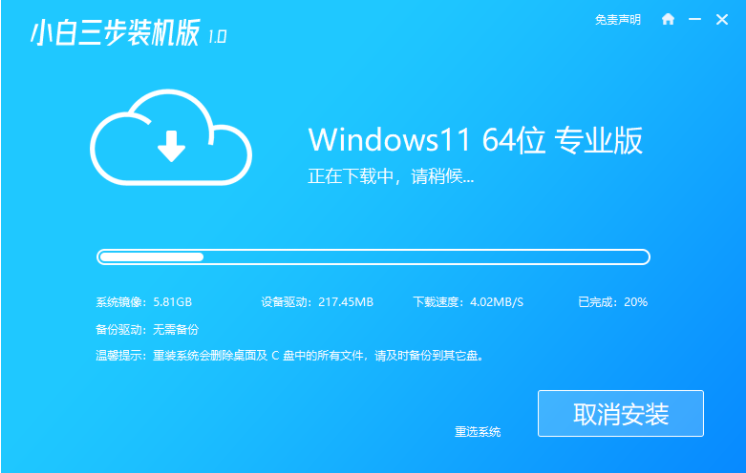
3、部署完成后,选择立即重启电脑。
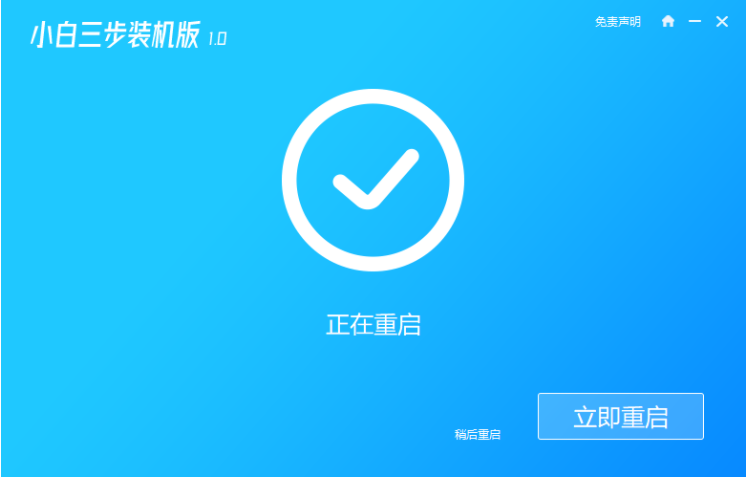
4、重启电脑进入启动项选择页面,选择小白PE系统进入。

5、pe系统内,小白装机工具自动完成win11系统的安装。
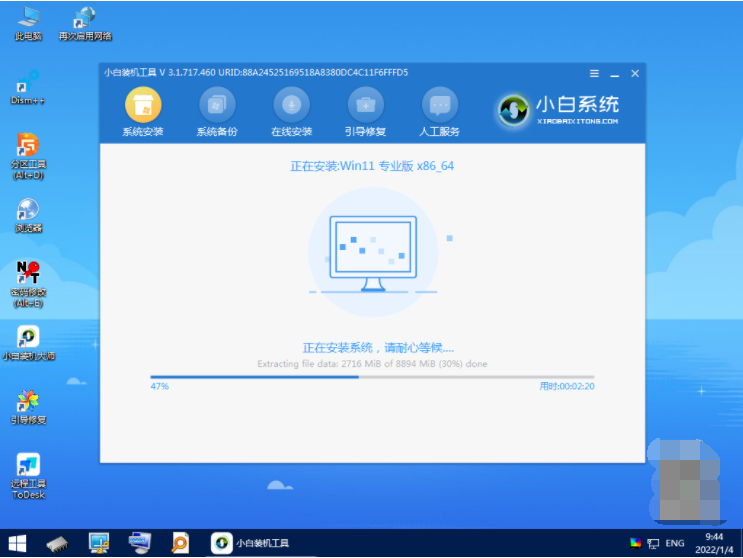
6、安装完成后,点击立即重启。
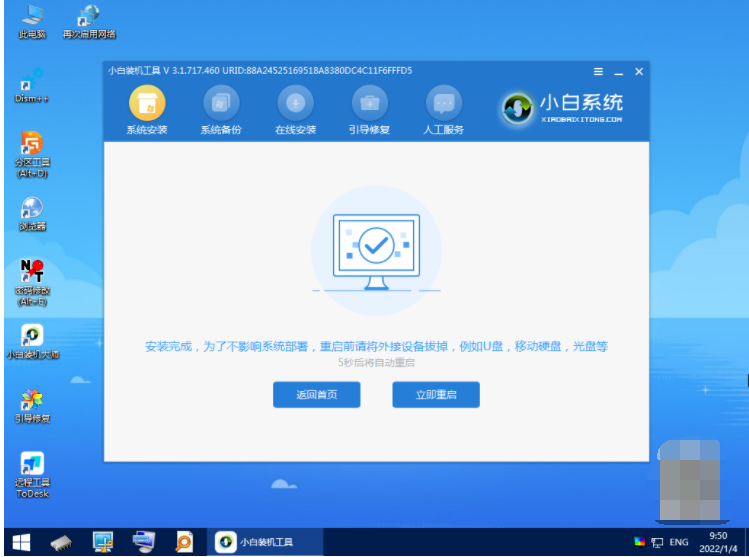
7、选择windows11系统进入系统,完成相关设置就可以正常使用,win11专业版重装成功。
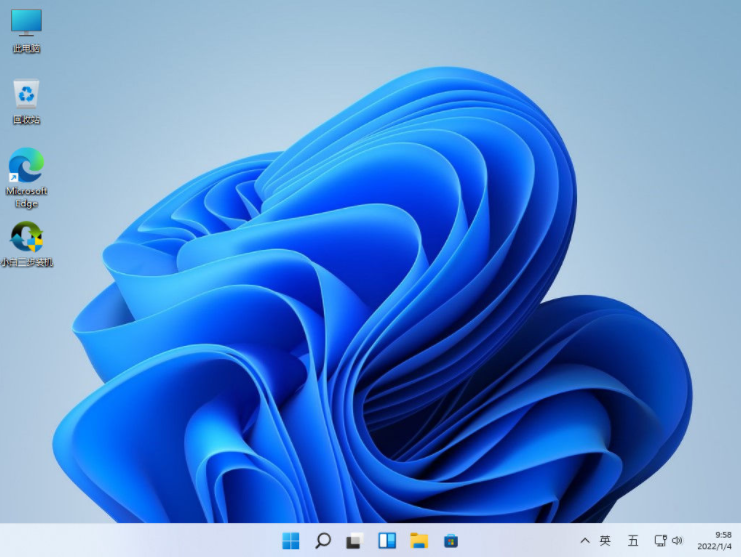
注意事项:安装系统之前,注意备份好系统盘的重要资料,关闭电脑杀毒软件,避免被拦截导致安装失败。
总结:
下载小白三步装机版工具打开,选择win11专业版系统安装;
等待软件自行下载镜像后重启进入pe系统;
软件自动安装成功后重启电脑;
重启电脑后进入新的win11系统桌面即可。
猜您喜欢
- 微软官网原版win11下载安装教程..2021/12/27
- 如何一键重装win11系统2022/06/29
- Windows11纯净版如何安装的教程..2022/01/03
- 升级windows11安全中心消失了怎么办..2021/12/30
- 戴尔电脑怎么安装win11正式版..2021/12/03
- windows11系统怎么样有什么优点..2021/12/15
相关推荐
- win11死机只有鼠标能动怎么办.. 2022-06-19
- win11双系统引导设置的教程-win11双系.. 2022-01-06
- win11控制面板命令是什么的介绍.. 2022-02-16
- win11无法安装声卡驱动解决方法.. 2021-09-30
- win11遇到问题重启 2022-03-10
- windows11下载官网地址在哪里.. 2022-01-03




 粤公网安备 44130202001059号
粤公网安备 44130202001059号